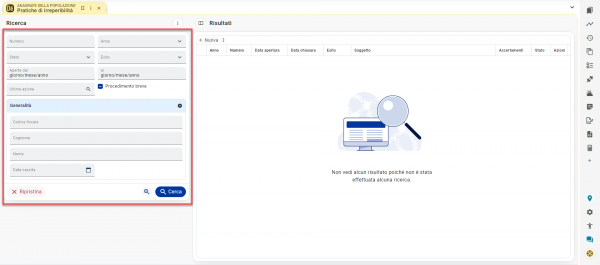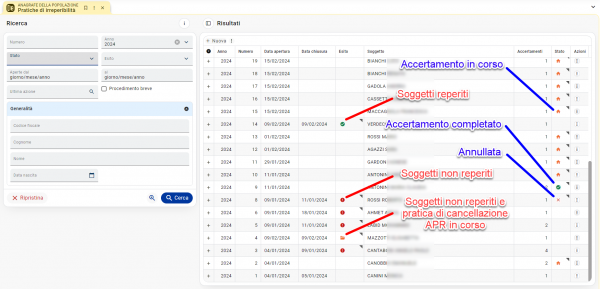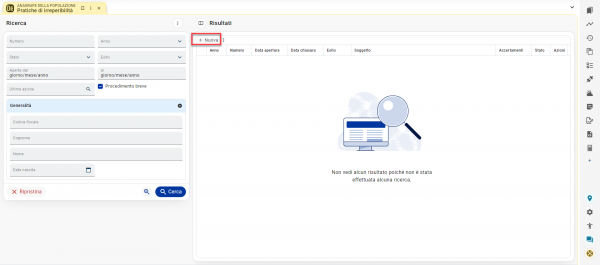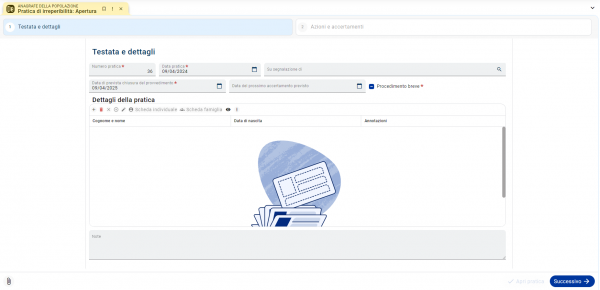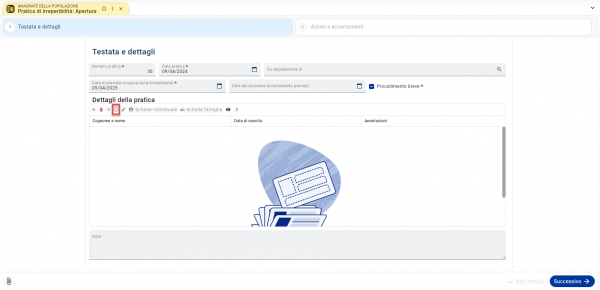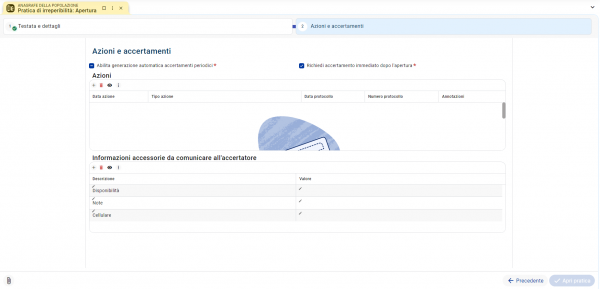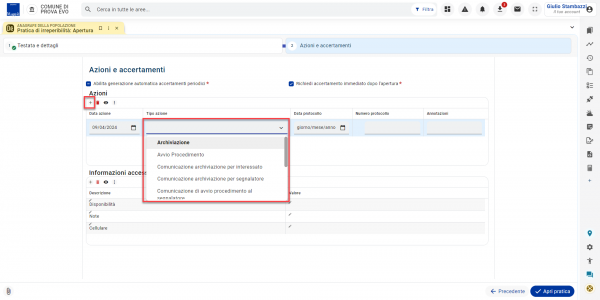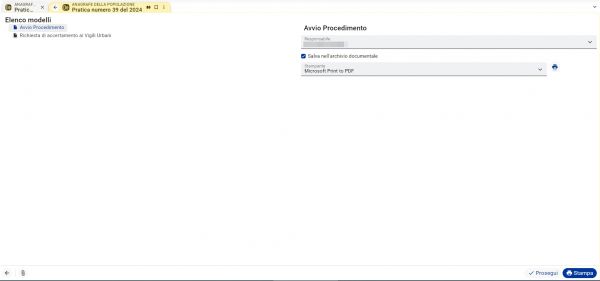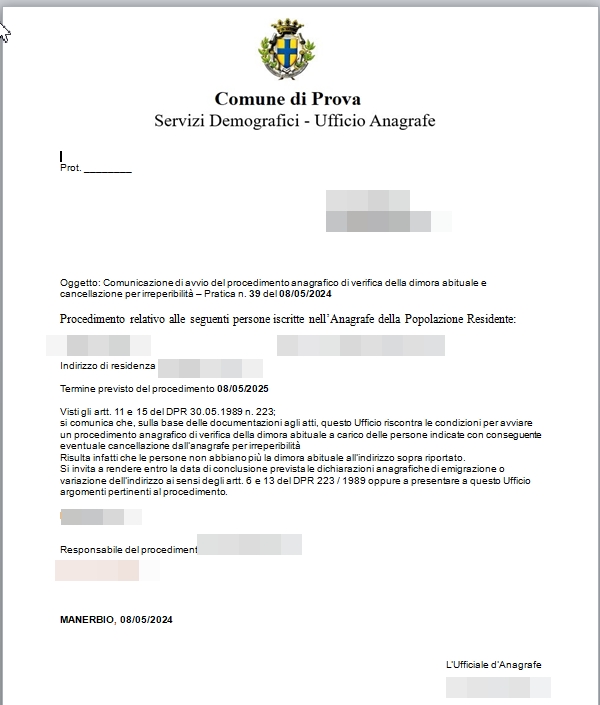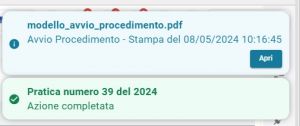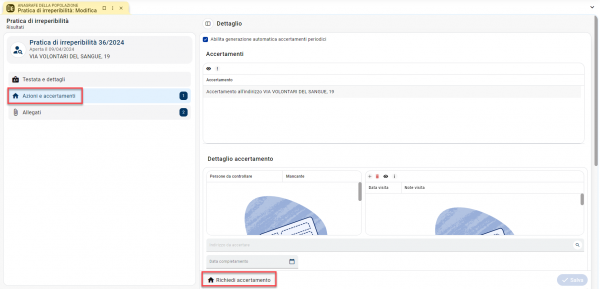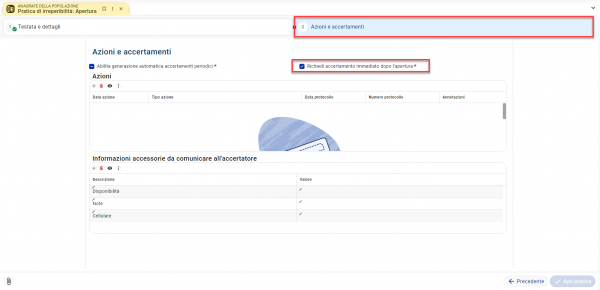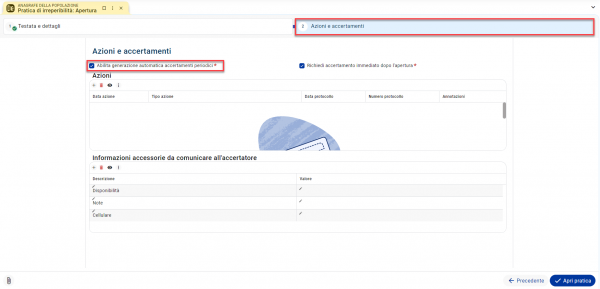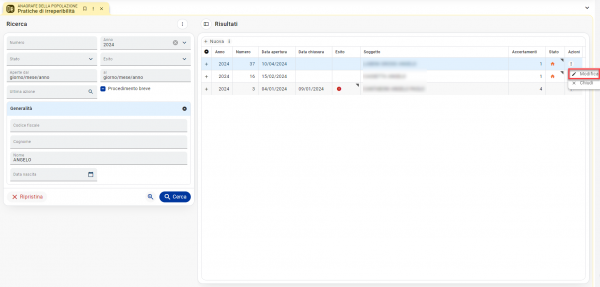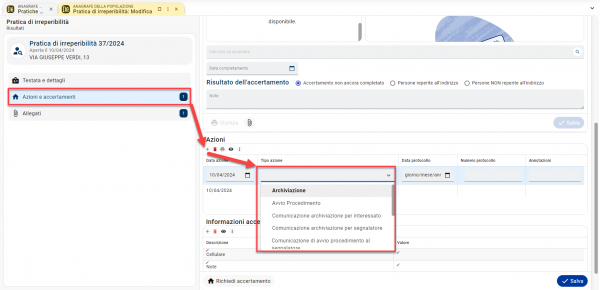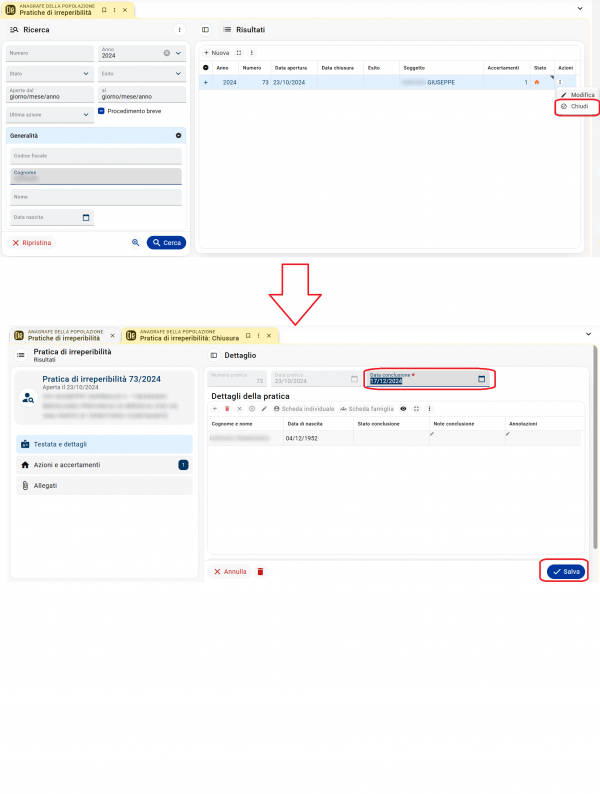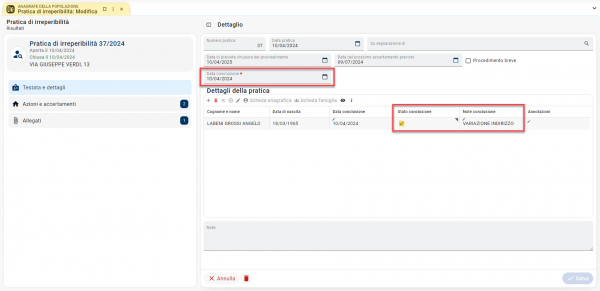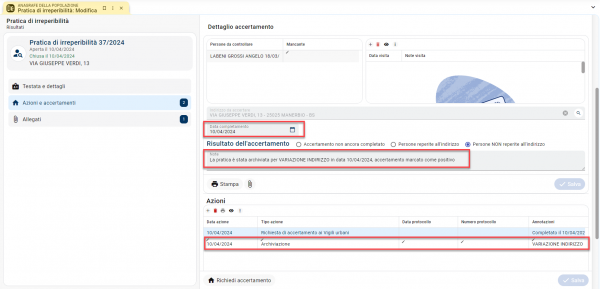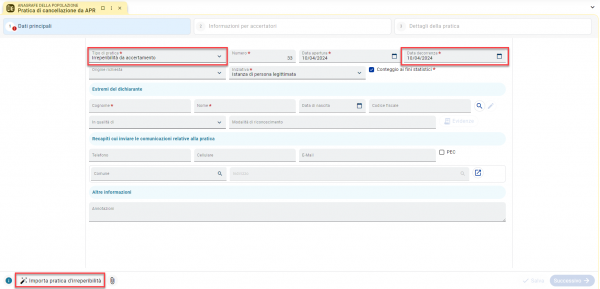Pratiche di irreperibilità: differenze tra le versioni
| (10 versioni intermedie di 2 utenti non mostrate) | |||
| Riga 1: | Riga 1: | ||
{{TopbarDemografico}} | {{TopbarDemografico}} | ||
__TOC__ | __TOC__ | ||
| Riga 77: | Riga 76: | ||
[[File:ANAWEB 577.png|600px|centro|alt=Pratiche di irreperibilità]] | [[File:ANAWEB 577.png|600px|centro|alt=Pratiche di irreperibilità]] | ||
{{nota|testo= E' possibile contattare il proprio referente commerciale per valutare l'implementazione di nuove stampe.}} | {{nota|testo= E' possibile contattare il proprio referente commerciale per valutare la personalizzazione o l'implementazione di nuove stampe.}} | ||
Una volta inserite tutte le informazioni relative alle azioni e agli accertamenti, è possibile cliccare il pulsante '''Apri pratica''' per salvare la pratica in archivio. | Una volta inserite tutte le informazioni relative alle azioni e agli accertamenti, è possibile cliccare il pulsante '''Apri pratica''' per salvare la pratica in archivio.<br> | ||
Al salvataggio della pratica vengono proposte a video le stampe relative alle azioni inserite nella pratica di irreperibilità, come da immagine di esempio: | |||
[[File:ANAWEB 0710.jpg|600px|centro|alt=Pratiche di irreperibilità]] | |||
Per ciascuna delle stampe previste è possibile impostare dei parametri di stampa tra cui il responsabile del procedimento e se salvare o meno nell'archivio documentale il modello prodotto. | |||
Cliccando su '''Stampa''' ciascuna delle stampe proposte, essendo modello editabile, viene automaticamente aperta a video e sarà possibile modificarne il contenuto e salvarlo oppure chiuderlo direttamente senza apportare modifiche. | |||
[[File:ANAWEB 0711.jpg|600px|centro|alt=Pratiche di irreperibilità]] | |||
Nel caso in cui sia stata selezionata l'opzione ''Salva nell’archivio documentale'', viene mostrata una notifica a video di corretta generazione e salvataggio del documento (il documento viene salvato nell’archivio documentale in formato pdf). | |||
[[File:ANAWEB 0712.jpg|300px|centro|alt=Pratiche di irreperibilità]] | |||
Una volta che la pratica è stata aperta è possibile effettuare le seguenti operazioni: | Una volta che la pratica è stata aperta è possibile effettuare le seguenti operazioni: | ||
| Riga 113: | Riga 117: | ||
=='''Avanzamento e conclusione della pratica'''== | =='''Avanzamento e conclusione della pratica'''== | ||
L’operatore può | L’operatore durante il corso della pratica può intervenire per registrare gli stati di avanzamento, entrando in modifica e agendo tramite il pannello delle '''Azioni''', in cui potrà aggiungere le varie azioni che man mano vengono eseguite, come da immagini seguenti: | ||
[[File:ANAWEB 583.png|600px|centro|alt=Pratiche di irreperibilità]] | [[File:ANAWEB 583.png|600px|centro|alt=Pratiche di irreperibilità]] | ||
<br> | |||
[[File:ANAWEB 584.png|600px|centro|alt=Pratiche di irreperibilità]] | [[File:ANAWEB 584.png|600px|centro|alt=Pratiche di irreperibilità]] | ||
| Riga 124: | Riga 126: | ||
* Se dopo un anno dall'apertura della pratica di irreperibilità nessun accertamento ha rilevato la dimora abituale, si può scegliere l’'''Azione''' di '''Provvedimento di cancellazione'''. | * Se dopo un anno dall'apertura della pratica di irreperibilità nessun accertamento ha rilevato la dimora abituale, si può scegliere l’'''Azione''' di '''Provvedimento di cancellazione'''. | ||
La '''chiusura | Alla conclusione della pratica, la chiusura può avvenire nei due modi illustrati di seguito. | ||
===='''Chiusura manuale'''==== | |||
La '''chiusura manuale''' della pratica può essere effettuata cliccando sul pulsante [[File:Pulsante tre puntini.png|30px]] presente nella colonna ''Azioni'' dell'elenco delle pratiche e scegliendo poi l'opzione '''Chiudi''': nella maschera che si apre impostare la '''Data conclusione''' e cliccare su '''Salva''' per procedere con la chiusura. | |||
[[File:ANAWEB 0766.png|600px|centro|alt=Pratiche di irreperibilità]] | |||
===='''Chiusura automatica'''==== | |||
La '''chiusura automatica''' avviene quando tutti i soggetti coinvolti nella pratica di irreperibilità vengono inseriti in una pratica APR (cambio indirizzo APR o cancellazione da APR). La chiusura automatica della pratica comporterà la registrazione della data di chiusura sia della pratica che di eventuali accertamenti in corso, come da immagini seguenti: | |||
[[File:ANAWEB 585.png|600px|centro|alt=Pratiche di irreperibilità]] | [[File:ANAWEB 585.png|600px|centro|alt=Pratiche di irreperibilità]] | ||
[[File:ANAWEB 586.png|600px|centro|alt=Pratiche di irreperibilità]] | [[File:ANAWEB 586.png|600px|centro|alt=Pratiche di irreperibilità]] | ||
Se la pratica APR venisse però aperta solo per alcuni soggetti presenti nella pratica di irreperibilità, la pratica di irreperibilità resterebbe aperta, ma verrebbero annullati i soli soggetti interessati dalla pratica APR.<br> In questo modo il procedimento di irreperibilità proseguirebbe solo per i restanti soggetti. | |||
=='''Cancellazione dei soggetti da APR'''== | |||
=='''Cancellazione | |||
La pratica di irreperibilità serve a produrre tutta una serie di adempimenti, comunicazioni e accertamenti che precedono la cancellazione vera e propria dei soggetti dalla APR, ma non effettua la cancellazione dei soggetti. | La pratica di irreperibilità serve a produrre tutta una serie di adempimenti, comunicazioni e accertamenti che precedono la cancellazione vera e propria dei soggetti dalla APR, ma non effettua la cancellazione dei soggetti. | ||
Versione attuale delle 14:35, 17 dic 2024
| Pagina principale | Demografici |
Demografico -> Anagrafe della popolazione -> Gestione popolazione -> Pratiche di irreperibilità
Introduzione
Le Pratiche di irreperibilità fungono alla scopo di poter gestire tutta una serie di adempimenti che precedono la cancellazione vera e propria del soggetto a seguito degli avvenuti accertamenti normativi. Nel caso sia necessaria formazione specifica sulle pratiche di irreperibilità o personalizzazione delle stampe è possibile contattare il proprio referente commerciale.
Ricerca pratica
Accedendo alla funzione Anagrafe della popolazione -> Gestione popolazione -> Pratiche di irreperibilità nella sezione di sinistra sono disponibili numerosi filtri per ricercare le pratiche di irreperibilità, come da immagine:
Segue l'elenco dei filtri peculiari per le pratiche di irreperibilità:
- Stato: consente di scegliere tra pratica Aperta, Con accertamento in corso, Chiusa o Annullata.
- Esito: consente di scegliere tra Soggetti reperiti, Soggetti non reperiti, Soggetti non reperiti e pratica di cancellazione APR aperta.
- Ultima azione: consente di scegliere tra le varie azioni disponibili nelle pratiche di irreperibilità, le voci dipendono dalla configurazione dell'Ente (ad esempio: Avvio procedimento, Archiviazione, Provvedimento di cancellazione, ecc.).
Cliccando Cerca la griglia dei risultati mostra le seguenti informazioni:
Con il pulsante Azioni, posto sull'ultima colonna della griglia, è possibile modificare o chiudere la pratica di irreperibilità:
Nuova pratica
Per aprire una nuova pratica di irreperibilità occorre cliccare sul pulsante Nuova, posto sopra alla griglia dei risultati:
Il pannello si presenta come in immagine:
Testata e dettagli
La prima parte del wizard, chiamata Testata e dettagli, prevede i seguenti campi:
- Numero pratica numero unico impostato dall'applicativo.
- Data pratica per default impostato con la data odierna.
- Su segnalazione di campo non obbligatorio che consente di registrare il soggetto segnalatore, ad esempio il proprietario dell’immobile o le forze dell’ordine.
- Data di prevista chiusura del provvedimento per default impostato con la data odierna + un anno.
- Data del prossimo accertamento previsto normalmente il campo va lasciato vuoto in quanto la data viene calcolata automaticamente dall'applicativo al salvataggio della pratica.
- Procedimento breve è un campo obbligatorio per il salvataggio della pratica, occorre disattivare il checkbox per evitare che la pratica venga marcata come procedimento breve (alcuni Enti utilizzano questa marcatura per pratiche particolari che durano meno di 12 mesi).
Oltre ai campi suddetti, è necessario indicare una o più persone per le quali viene aperto il procedimento di irreperibilità, attraverso il pannello Dettagli della pratica, come da paragrafo seguente.
Dettagli della pratica
In questo pannello, cliccando sul pulsante +, è possibile inserire il soggetto interessato dalla pratica.
Una volta inserito il primo soggetto è anche possibile inserire massivamente tutti i componenti della famiglia del soggetto, tramite il pulsante in immagine:
E’ possibile eliminare singoli soggetti inseriti per errore tramite il pulsante Cestino, se si vuole annullare il procedimento su determinati soggetti (creando quindi storico) è possibile utilizzare il pulsante X.
Cliccando il pulsante Successivo, si accede alle Azioni e accertamenti.
Azioni e accertamenti
La seconda parte del wizard, chiamata Azioni e accertamenti, si presenta come in immagine:
In questo pannello è possibile effettuare le scelte relative agli accertamenti e indicare le azioni che si desidera effettuare.
Tramite gli appositi checkbox è possibile scegliere se si vuole abitare la generazione automatica degli accertamenti periodici (la frequenza può essere modifica nei parametri dell'applicativo) e se si desidera richiedere l'accertamento dopo l'apertura della pratica.
|
NOTA Se l'Ente ha attivato gli accertamenti dematerializzati tramite App M Accerta, è possibile utilizzare il pannello Informazioni accessorie da comunicare all'accertatore per aggiungere dettagli utili alla Polizia Locale che effettuerà l'accertamento (i campi possono essere personalizzati nella configurazione dell'applicativo). |
La prima azione che si effettua durante l’apertura di una pratica, normalmente è l’Avvio del procedimento.
Per inserire le azioni occorre cliccare il pulsante + nel pannello Azioni e scegliere un'azione tra quelle disponibili nel menù a tendina del campo Tipo azione, come da immagine:
|
NOTA E' possibile contattare il proprio referente commerciale per valutare la personalizzazione o l'implementazione di nuove stampe. |
Una volta inserite tutte le informazioni relative alle azioni e agli accertamenti, è possibile cliccare il pulsante Apri pratica per salvare la pratica in archivio.
Al salvataggio della pratica vengono proposte a video le stampe relative alle azioni inserite nella pratica di irreperibilità, come da immagine di esempio:
Per ciascuna delle stampe previste è possibile impostare dei parametri di stampa tra cui il responsabile del procedimento e se salvare o meno nell'archivio documentale il modello prodotto. Cliccando su Stampa ciascuna delle stampe proposte, essendo modello editabile, viene automaticamente aperta a video e sarà possibile modificarne il contenuto e salvarlo oppure chiuderlo direttamente senza apportare modifiche.
Nel caso in cui sia stata selezionata l'opzione Salva nell’archivio documentale, viene mostrata una notifica a video di corretta generazione e salvataggio del documento (il documento viene salvato nell’archivio documentale in formato pdf).
Una volta che la pratica è stata aperta è possibile effettuare le seguenti operazioni:
- Consultarla o modificarla, inserendo ad esempio nuove Azioni.
- Chiudere la pratica.
- Gestire l'eventuale accertamento in corso, utilizzando la Lista attività e scegliendo il contesto Pratiche di irreperibilità.
Gestione accertamenti
La generazione degli accertamenti per le pratiche di irreperibilità può essere effettuata manualmente o automaticamente.
Vediamo in dettaglio come effettuare queste operazioni.
Per generare l'accertamento manuale è possibile utilizzare il pulsante Richiedi accertamento, disponibile su tutte le pratiche già salvate in archivio:
Per generare l'accertamento contestualmente all'inserimento della pratica è necessario verificare che sia attivo il checkbox in immagine, disponibile in apertura di nuova pratica:
Anche per la generazione automatica degli accertamenti periodici è necessario abilitare il relativo checkbox, disponibile sia in apertura che in modifica pratica:
L'accertamento automatico viene generato solo se non esiste un accertamento in corso per la stessa pratica di irreperibilità.
Nei parametri dell'applicativo è possibile modificare la frequenza di generazione degli accertamenti automatici.
Avanzamento e conclusione della pratica
L’operatore durante il corso della pratica può intervenire per registrare gli stati di avanzamento, entrando in modifica e agendo tramite il pannello delle Azioni, in cui potrà aggiungere le varie azioni che man mano vengono eseguite, come da immagini seguenti:
Riportiamo alcuni esempi di Azioni che è possibile gestire nelle pratiche di irreperibilità:
- Se gli accertatori trovano il soggetto come residente, si può scegliere l’Azione di Comunicazione archiviazione per l’interessato e/o il segnalatore.
- Se dopo un anno dall'apertura della pratica di irreperibilità nessun accertamento ha rilevato la dimora abituale, si può scegliere l’Azione di Provvedimento di cancellazione.
Alla conclusione della pratica, la chiusura può avvenire nei due modi illustrati di seguito.
Chiusura manuale
La chiusura manuale della pratica può essere effettuata cliccando sul pulsante ![]() presente nella colonna Azioni dell'elenco delle pratiche e scegliendo poi l'opzione Chiudi: nella maschera che si apre impostare la Data conclusione e cliccare su Salva per procedere con la chiusura.
presente nella colonna Azioni dell'elenco delle pratiche e scegliendo poi l'opzione Chiudi: nella maschera che si apre impostare la Data conclusione e cliccare su Salva per procedere con la chiusura.
Chiusura automatica
La chiusura automatica avviene quando tutti i soggetti coinvolti nella pratica di irreperibilità vengono inseriti in una pratica APR (cambio indirizzo APR o cancellazione da APR). La chiusura automatica della pratica comporterà la registrazione della data di chiusura sia della pratica che di eventuali accertamenti in corso, come da immagini seguenti:
Se la pratica APR venisse però aperta solo per alcuni soggetti presenti nella pratica di irreperibilità, la pratica di irreperibilità resterebbe aperta, ma verrebbero annullati i soli soggetti interessati dalla pratica APR.
In questo modo il procedimento di irreperibilità proseguirebbe solo per i restanti soggetti.
Cancellazione dei soggetti da APR
La pratica di irreperibilità serve a produrre tutta una serie di adempimenti, comunicazioni e accertamenti che precedono la cancellazione vera e propria dei soggetti dalla APR, ma non effettua la cancellazione dei soggetti.
Se l’operatore ha concluso la pratica di irreperibilità, a secondo dell’esito della pratica, potrà decidere di procedere alla cancellazione effettiva dall’APR, che dovrà sempre e comunque avvenire dal menù: Pratiche migratorie -> APR -> Cancellazione -> Nuova pratica di cancellazione da APR
Dopo aver impostato il Tipo di pratica con Irreperibilità da accertamento e inserito una Data decorrenza, è possibile “importare” tutti i dati dei soggetti dalla pratica di irreperibilità chiusa attraverso il pulsante in immagine:
|
ATTENZIONE Se la pratica di irreperibilità non compare nell'elenco di quelle "importabili" nella pratica APR, occorre verificare se è stata chiusa la pratica di irreperibilità. Solo le pratiche chiuse figurano nell'elenco di importazione. |